El dispositivo que se ha disparado en popularidad es Roku TV, que tiene un diseño fácil de usar y la capacidad de transmitir medios desde varias plataformas.
Sin embargo, de vez en cuando podemos encontrarnos con circunstancias en las que la conexión WiFi no funciona o se pierde el mando a distancia, lo que dificulta el manejo del Roku TV.
Afortunadamente, existen métodos para utilizar el Roku TV sin mando a distancia ni WiFi. En este artículo, hablaremos de algunos consejos y trucos que pueden facilitarle el uso de Roku TV.
Primero veremos cómo utilizar la aplicación móvil de su Roku TV como mando a distancia. Este software se puede descargar gratuitamente de la tienda de aplicaciones y es accesible tanto en el sistema operativo iOS como Android.
En segundo lugar, repasaremos cómo utilizar los botones físicos de su televisor Roku para explorar los menús y manejar el dispositivo sin un mando a distancia. Por último, veremos cómo sustituir el mando a distancia Roku que falta por un mando a distancia universal.
Veremos varios métodos para utilizar el Roku TV sin WiFi. Empezaremos repasando cómo configurar y utilizar la capacidad de punto de acceso móvil de su smartphone.
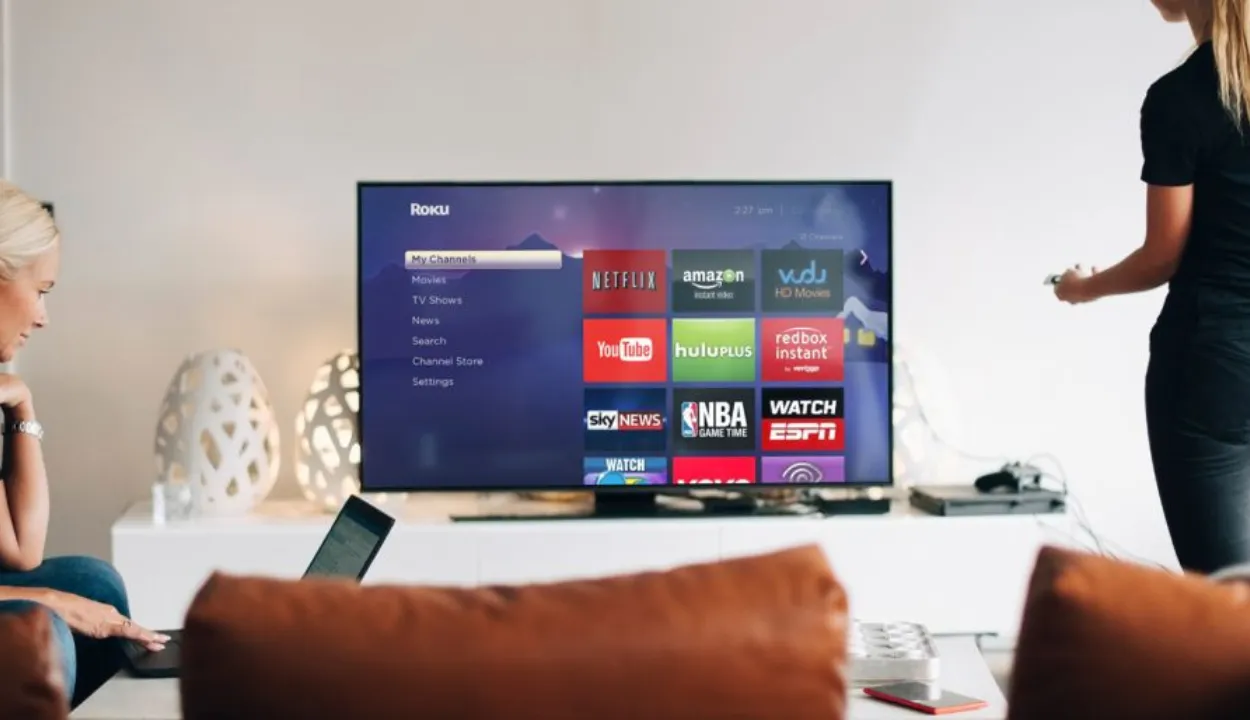
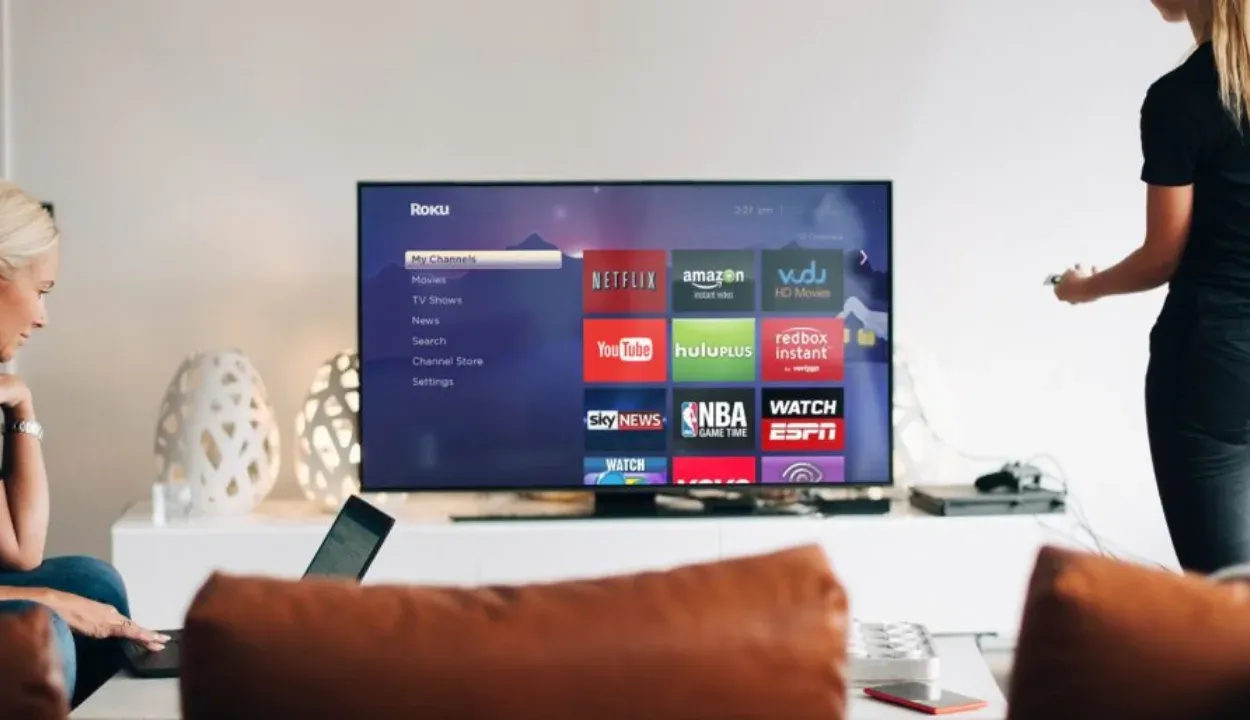
Uso del Roku TV sin WiFi
Puede haber ocasiones en las que desee utilizar su Roku TV sin WiFi, a pesar de que Roku está diseñado para funcionar con una conexión a Internet.
Tal vez usted está visitando un lugar donde hay poco o ningún acceso a Internet, o tal vez su conexión WiFi está actuando mal. Cualquiera que sea la causa, utilizar su Roku TV sin WiFi sigue siendo posible.
1er Método: Haga uso del hotspot de su smartphone
Conectar el Roku TV al hotspot de su smartphone es una forma de utilizarlo sin WiFi. Los pasos son los siguientes:
- Vaya a Ajustes > Conexiones > Hotspot móvil y Tethering en su smartphone para activar la función hotspot. Puede utilizar un dispositivo de punto de acceso móvil si su teléfono carece de esta función.
- Conecte su Roku TV al hotspot móvil de su teléfono. Vaya a Ajustes > Red > Inalámbrico (WiFi). Active una nueva conexión WiFi. En la lista de redes accesibles, elija el hotspot de su smartphone. Si se le solicita, introduzca la contraseña.
- Una vez que su Roku TV esté vinculado al punto de acceso de su smartphone, podrá utilizar el reproductor multimedia en streaming con su teléfono. En su smartphone, descargue la aplicación Roku y, a continuación, configúrela siguiendo las instrucciones que aparecen en pantalla. Una vez instalada la app, podrá utilizarla para acceder a sus canales, películas y programas de televisión preferidos, así como para navegar por la interfaz de usuario de Roku.
2º Método: Utilice una conexión a Internet por cable
Roku TV también se puede utilizar sin WiFi utilizando una conexión Ethernet para enlazarlo a su red. Los pasos son los siguientes:
- Conecte un cable Ethernet a su Roku TV con un extremo y al puerto Ethernet de un router con el otro.
- Encienda su Roku TV y vaya a Ajustes > Red > Cableado (Ethernet) > Configurar una nueva conexión por cable. Para finalizar el procedimiento de configuración, siga las instrucciones que aparecen en pantalla.
- Utilizando la interfaz de Roku, podrá acceder a sus canales, películas y programas de televisión preferidos cuando su televisor Roku haya sido conectado por Ethernet a su router.
3er Método: Descargue contenidos de antemano
También puede utilizar Roku TV sin WiFi descargando material de antemano. Los usuarios pueden descargar películas y series de TV de muchos sitios de streaming para verlas sin conexión. Los pasos son los siguientes:
- En su Roku TV, inicie la aplicación del servicio de streaming y busque el contenido que desea descargar.
- Localice y elija el símbolo o botón de descarga. Dependiendo de la cantidad de contenido, el procedimiento de descarga podría llevar algún tiempo.
- Una vez finalizada la descarga, podrá ver el contenido de forma inalámbrica sin conexión a Internet. Es importante ver el contenido descargado antes de que caduque, pero tenga en cuenta que puede tener una fecha límite.
¿Cómo utilizar Roku TV sin mando a distancia?
La pérdida o deterioro del mando a distancia del usuario es uno de los problemas frecuentes que tienen los clientes de Roku TV. La buena noticia es que puede seguir utilizando su Roku TV sin mando a distancia.
| Métodos | Pasos |
| Utilice la aplicación móvil Roku | 1. Descargue la aplicación móvil Roku en su smartphone o tablet. 2. Conecte su smartphone o tablet a la misma red Wi-Fi que su televisor Roku. 3. Abra la aplicación móvil Roku y seleccione su Roku TV de la lista de dispositivos. |
| Utilizar un mando a distancia universal | 1. Encienda su Roku TV. 2. Mantenga pulsado el botón de emparejamiento en la parte posterior de su Roku TV hasta que la luz de estado en la parte frontal del televisor comience a parpadear. 3. Siga las instrucciones que vienen con su mando a distancia universal para programarlo para que funcione con su televisor Roku. |
| Utilizar HDMI-CEC | 1. Conecte su dispositivo de streaming a su Roku TV mediante un cable HDMI. 2. Encienda su dispositivo de streaming. 3. Utilice los controles de su dispositivo de streaming para navegar por la interfaz de Roku y acceder a canales, películas y programas de televisión. |
1er Método: Utilizar la aplicación móvil Roku
Utilizar la aplicación móvil Roku es una de las formas más sencillas de manejar su televisor Roku sin un mando a distancia. Estos son los pasos a seguir:
- En su tablet o smartphone, descargue la aplicación Roku.
- Únase con su smartphone o tablet a la misma red WiFi en la que se encuentra su televisor Roku.
- Seleccione su televisor Roku de la lista de dispositivos disponibles al abrir la aplicación móvil Roku.
- Ahora podrá navegar por la interfaz de usuario de Roku y acceder a canales, películas y programas de televisión utilizando su smartphone o tableta como mando a distancia.
- La aplicación móvil Roku ofrece la ventaja de permitirle buscar contenidos utilizando el teclado del teléfono, lo que puede resultar más rápido y sencillo que utilizar el mando a distancia.
2º Método: Utilice un mando a distancia universal
Puede manejar su televisor Roku utilizando un mando a distancia universal que haya sido configurado para su uso con un televisor Roku. Aquí tiene los siguientes pasos:
- Encienda su Roku TV.
- Cuando la luz de estado de la parte frontal de su televisor Roku comience a parpadear, mantenga pulsado el botón de emparejamiento de la parte posterior del dispositivo.
- Para configurar su mando a distancia universal para utilizarlo con su televisor Roku, consulte las instrucciones de programación que vienen con él.
- Después de programar el mando a distancia universal, podrá utilizarlo para manejar su televisor Roku de la misma forma que lo haría con el mando original.
Una de las ventajas de utilizar un mando a distancia universal para manejar su televisor es que puede resultar más cómodo y familiar para algunos usuarios. Tenga la precaución de comprobarlo antes de comprar un mando a distancia universal, ya que no todos funcionan con Roku TV.
3er Método: Utilizar HDMI-CEC
La función HDMI-CEC permite que sus dispositivos conectados por HDMI controlen su televisor. Puede utilizar su dispositivo de streaming para manejar su Roku TV si tanto su televisor como el dispositivo de streaming son compatibles con HDMI-CEC. Estos son los pasos a seguir:
- Utilice un cable HDMI para conectar su dispositivo de streaming a su Roku TV.
- Active el dispositivo de streaming.
- Para explorar la interfaz de Roku y acceder a canales, películas y programas de televisión, utilice los controles de su dispositivo de streaming.
La ventaja de utilizar HDMI-CEC es que no se necesita ninguna configuración ni equipo adicional. No obstante, no todos los televisores y dispositivos de streaming permiten HDMI-CEC, así que asegúrese de que el suyo lo permite.


Preguntas frecuentes
¿Cómo configuro mi Roku TV?
Conecte su Roku TV a su red WiFi doméstica, cree una cuenta Roku y active su televisor siguiendo las instrucciones en pantalla. Una vez activado, podrá acceder a los servicios y canales de streaming a través de la interfaz de Roku.
¿A qué canales de televisión se puede acceder en Roku?
Miles de servicios de streaming y canales están disponibles en el Roku TV, incluyendo algunos muy conocidos como Netflix, Hulu, Amazon Prime Video, Disney+ y YouTube. A través de programas como Sling TV, FuboTV y Hulu + Live TV, los usuarios también pueden ver canales de televisión en directo y cadenas deportivas.
¿Cuál es el precio del Roku TV?
La marca y el tamaño del televisor influyen en el precio del Roku TV. Roku TV está fabricado por varias empresas, entre ellas TCL, Hisense y RCA, y cuesta entre 150 y 1.000 dólares o más.
Conclusión:
- Roku TV es uno de los dispositivos de streaming más populares del mercado en estos momentos.
- Su popularidad ha crecido como resultado de su diseño fácil de usar y su capacidad para transmitir vídeo desde muchas fuentes.
- Sin embargo, puede haber ocasiones en las que la señal WiFi sea débil o se extravíe el mando a distancia, lo que dificulta el uso del Roku TV. En este artículo se explica cómo manejar el Roku TV sin mando a distancia ni WiFi.
- Los usuarios pueden navegar y acceder rápidamente a sus servicios de streaming preferidos utilizando la aplicación móvil Roku, los botones reales o un mando a distancia universal.
- Los usuarios también pueden conectar su televisor Roku a una conexión a Internet por cable, a un punto de acceso móvil, o pueden descargar contenidos por adelantado para verlos sin conexión.
Otros Artículos:
- LG Screen Share ¡No Funciona! (¿Qué hacer?)
- Guía de solución de problemas: Cómo solucionar el problema de los AirPods que no se conectan a su Mac
- ¿Qué Canal Es Paramount En DirecTV? [Revelado]
